新規自動修正リストの作成
自動修正リストは単語ペアのリストです。翻訳エディタで、ペアの第1の単語を入力するとmemoQは第2の単語に置換します。これにより、スペルミスの自動修正が可能になります。また、よく翻訳で使用する長い表現を素早く入力できるようになります。
自動修正リストは、言語別にすることも、中立にすることも可能です。
このコマンドにより、新しい空の自動修正リストが作成されます。この後、これを編集して単語のペアを追加する必要があります。また、翻訳エディタから自動修正の設定を開いて、単語のペアを追加することもできます。
自動修正がプロジェクトに属していません:自動修正リストを有効にすると、memoQのすべてのプロジェクトで自動修正リストを使用できるようになります。プロジェクトでは、使用する自動修正リストを選択できません。
操作手順
リソースコンソールを開きます。自動修正リストを選択します。リストの下で新規作成をクリックします。
翻訳エディタから:プロジェクトを開き、翻訳する文書を開きます。翻訳リボンの翻訳設定をクリックします。メニューから自動修正を選択します。自動修正の設定ウィンドウが開き、使用できる自動修正リストが表示されます。このリストの下から新規リストをクリックします。
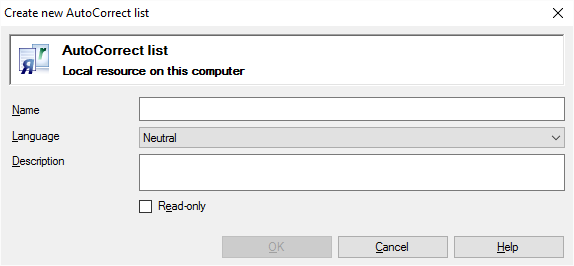
リソースコンソールでマイコンピュータが選択されている場合
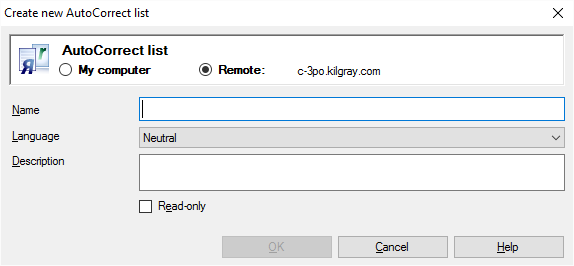
リソースコンソールでmemoQ TMSが選択されている場合 (たとえ自動修正設定ウィンドウから来た場合でも)
その他のオプション
- 名前を名前ボックスに入力します。名前はコンピュータ、または作成場所のサーバーで一意である必要があります。
- 言語ボックスで、自動修正リストの言語、または中性を選択します:言語を選択すると、ターゲット言語が同じでない場合、その自動修正リストは翻訳エディタで利用できません。中性を選択すると、その自動修正リストはどこでも使用できます。
- 説明ボックスに自動修正リストの目的を入力します。他の人もこの自動翻訳ルールセットを使う必要があるかもしれないため、必ず入力してください。
完了したら
自動修正リストを作成するには:OK(O)をクリックします。
リソースコンソールまたは自動修正の設定ウィンドウに戻り、自動修正リストを作成しない場合は:キャンセル(C)をクリックします。
リストは空:作成される自動修正リストは空です。編集してパターンと変換を設定する必要があります。
自動修正リストを使用するには:まず、翻訳エディタから有効にします。翻訳リボンの翻訳設定をクリックします。メニューから自動修正を選択します。自動修正の設定ウィンドウが開き、使用できる自動修正リストが表示されます。使用するリストのチェックボックスをオンにします。